新电脑优盘装系统教程
1、在网上下载图一的软件,下载后双击这个dmg文件然后把蓝色的图标拖入到application目录里面进行安装。(这里是以Mac为例子非win电脑)
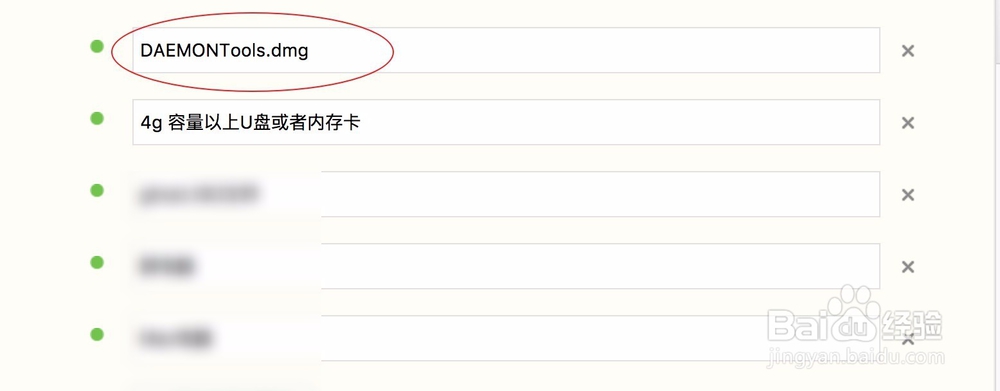
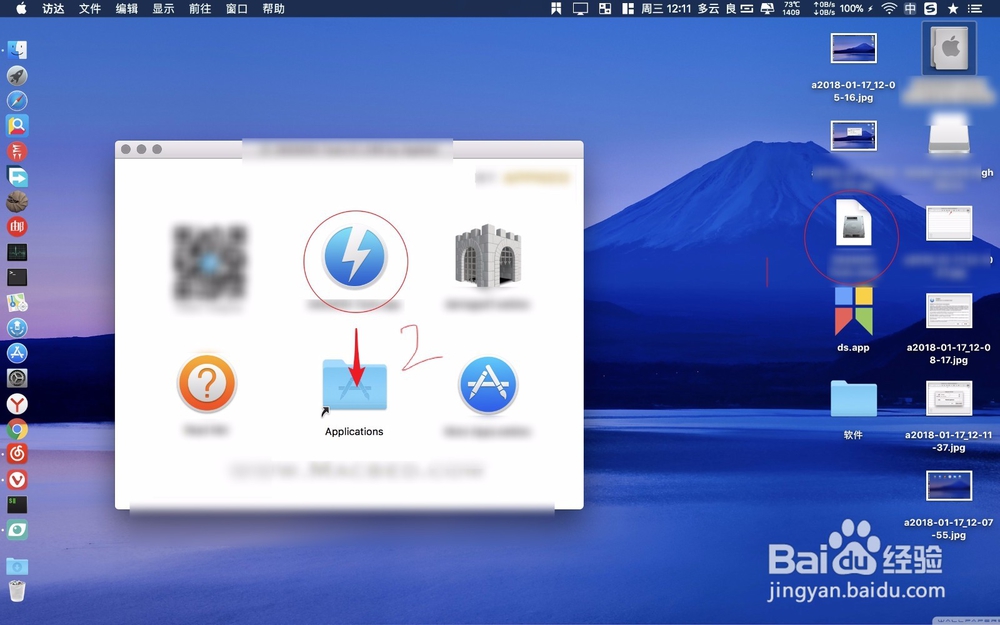
2、把U盘USB一头插入到笔记本USB口上,等待U盘上面的灯亮起。
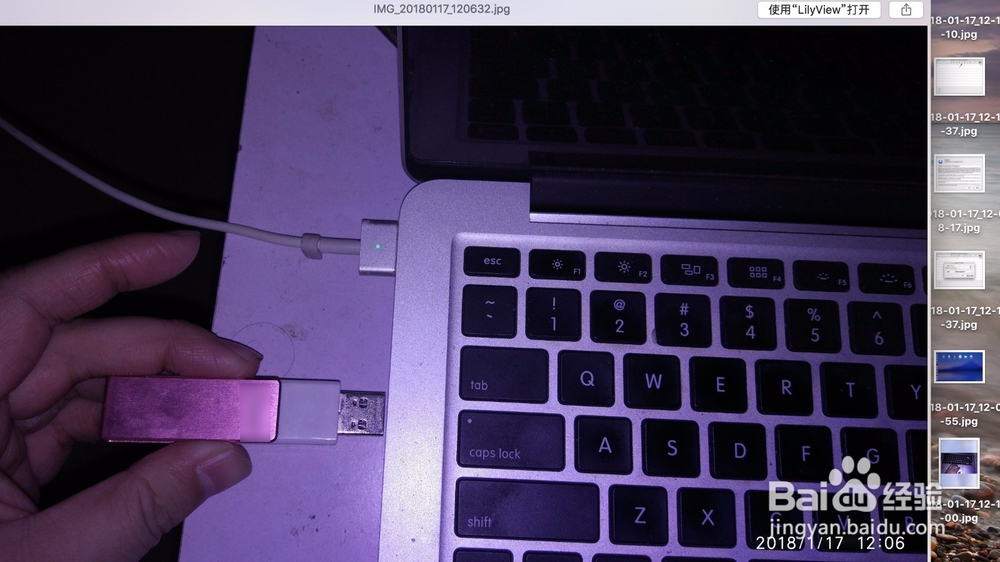

3、五根手指在Mac触控板上面一抓进入启动台,进入后点击图二的APP。即上面第一步安装的软件。


4、启动软件后点击图一的同意,在图二输入管理员密码点击安装帮助程序。
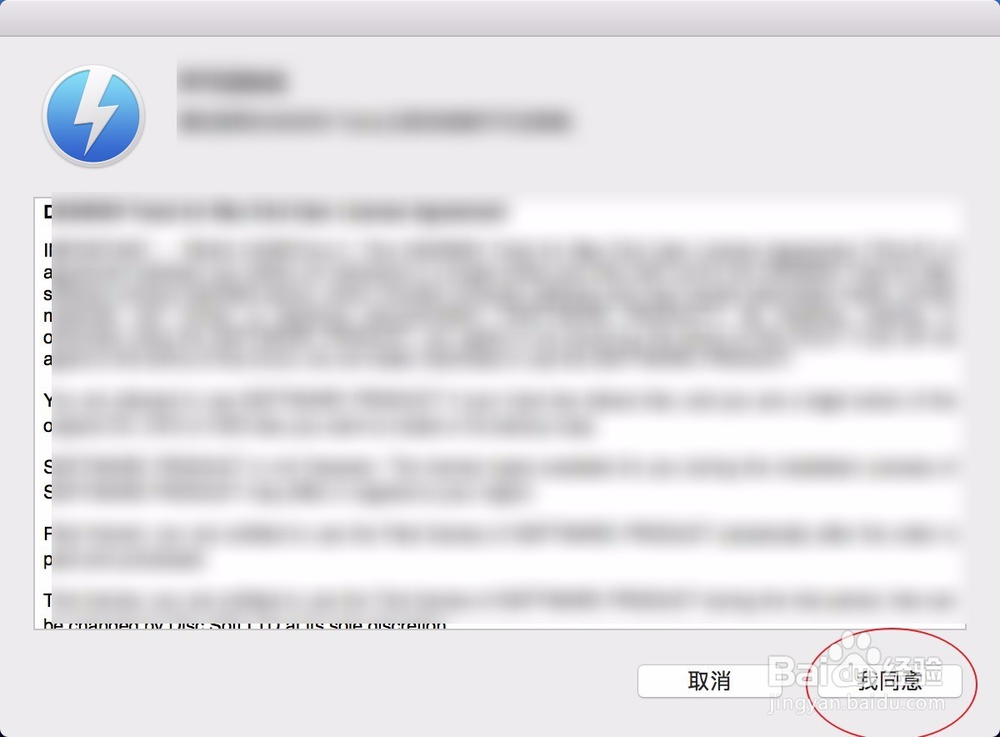
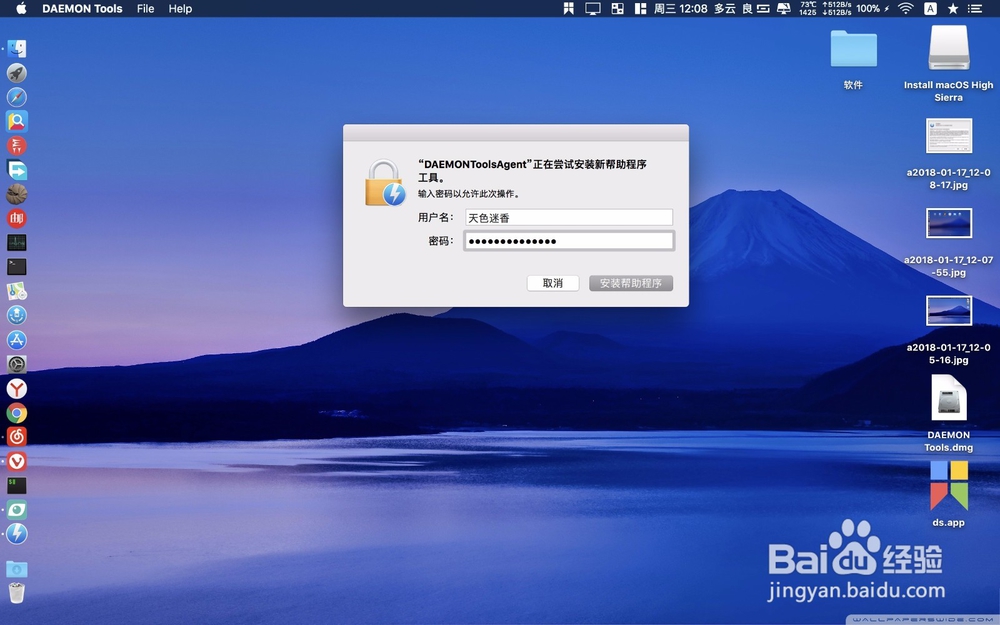
5、按图一箭头点击U盘的符号,在图二系统选择win,镜像这里选择win.iso文件。这里打错了不是ghost系统,是原版系统,这个需要提前下载。然后点击继续。
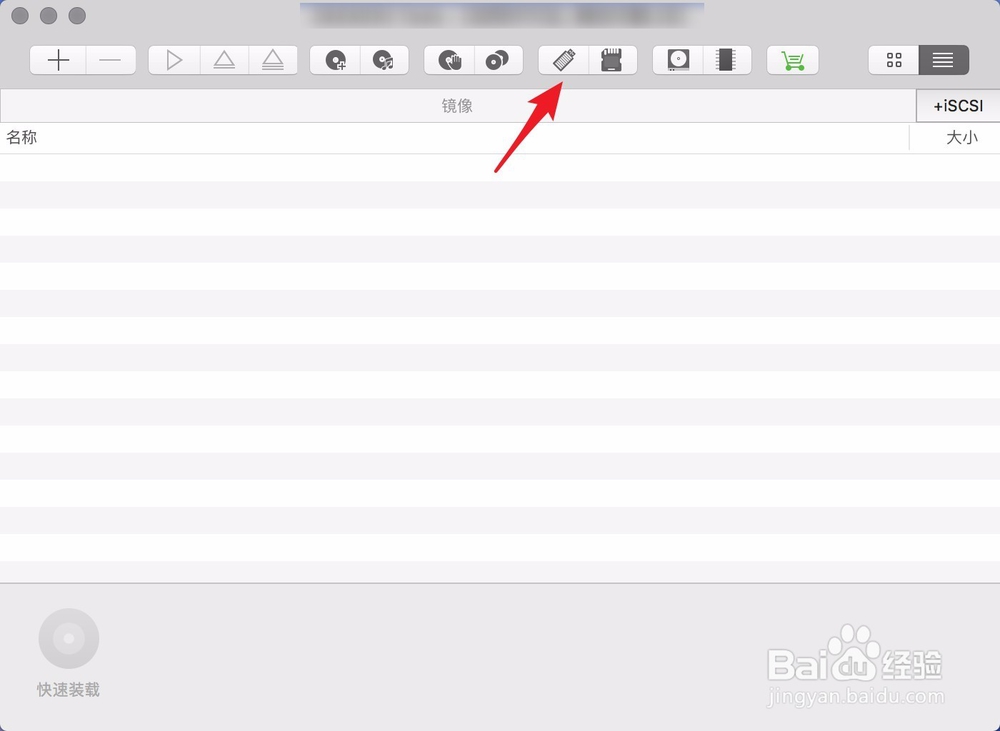
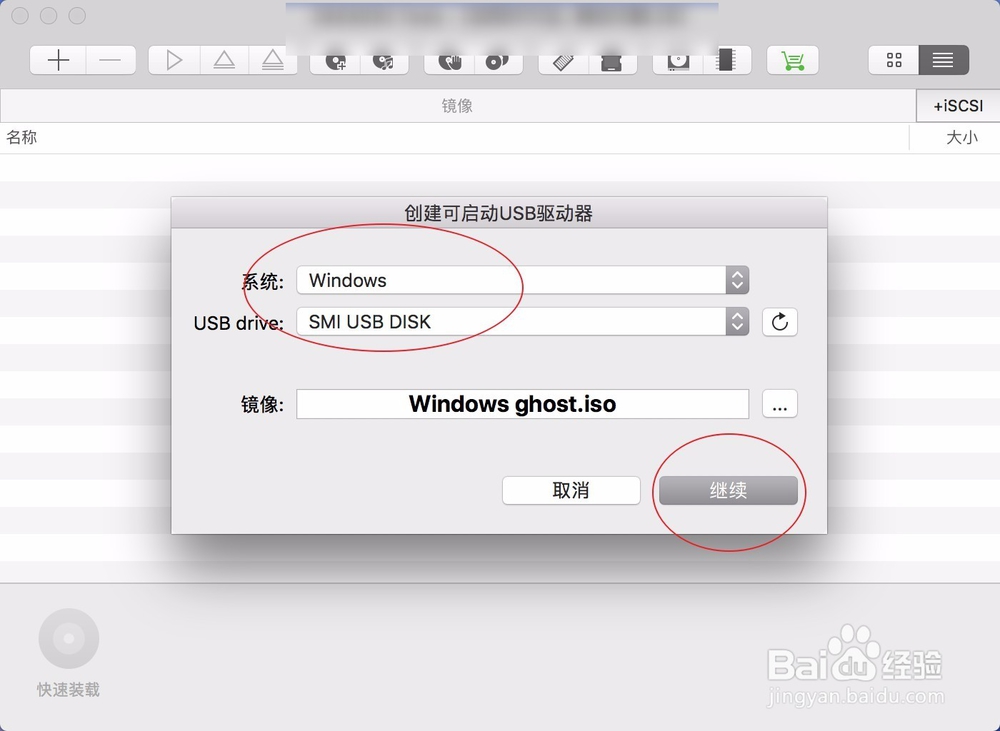
1、经过上面的步骤启动U盘已经制作好了,把启动盘插入到新电脑上面,保持新电脑关机状态,按一下开机键。
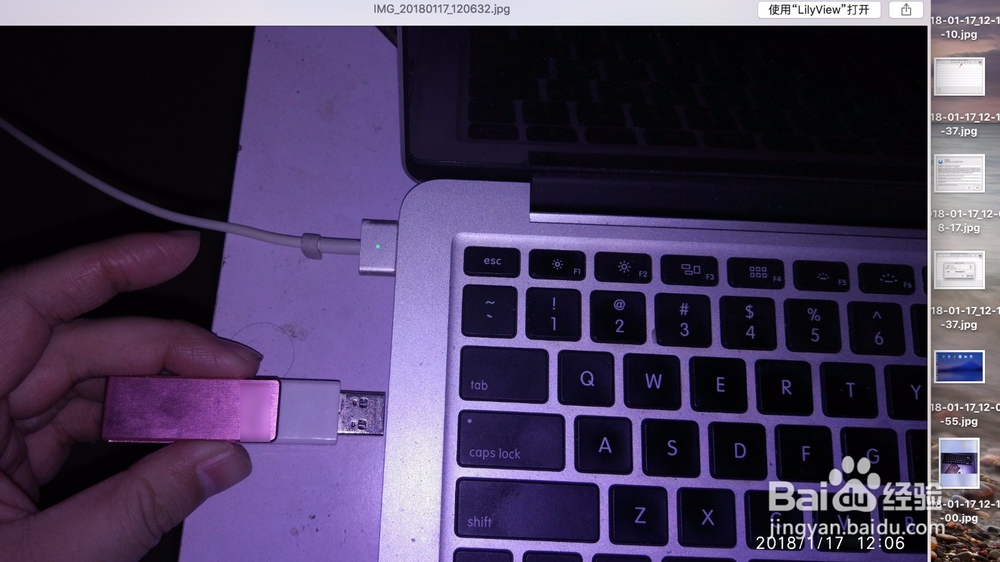
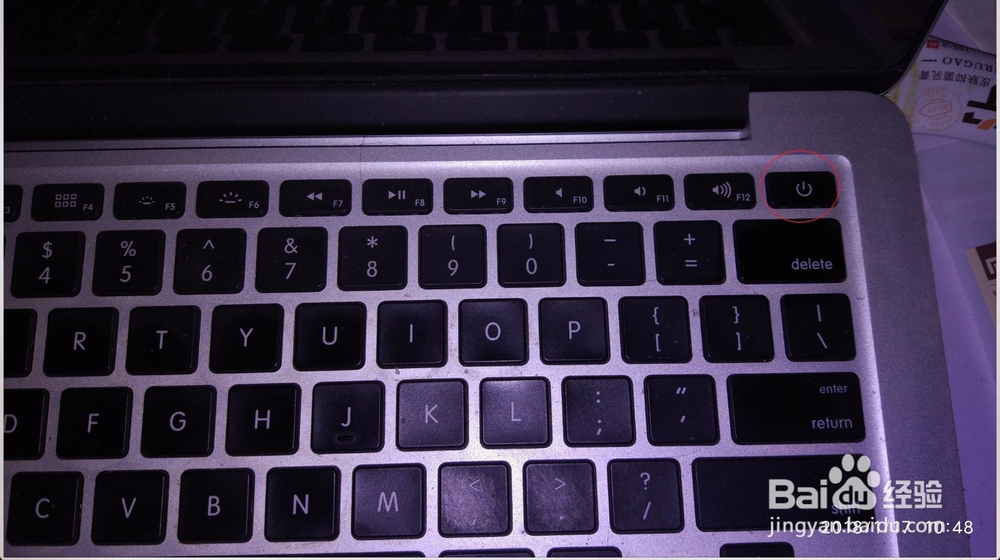
2、接着会进入安装界面,点击图二的安装。(新电脑一般不需要设置BIOS插入启动盘即可进入)
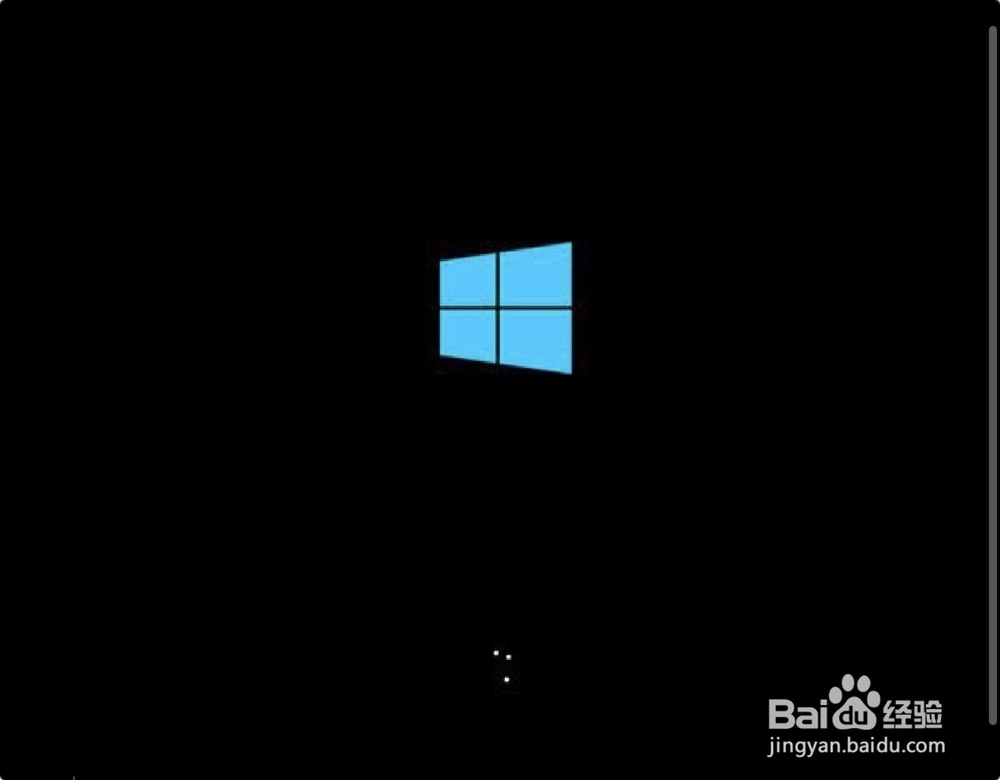
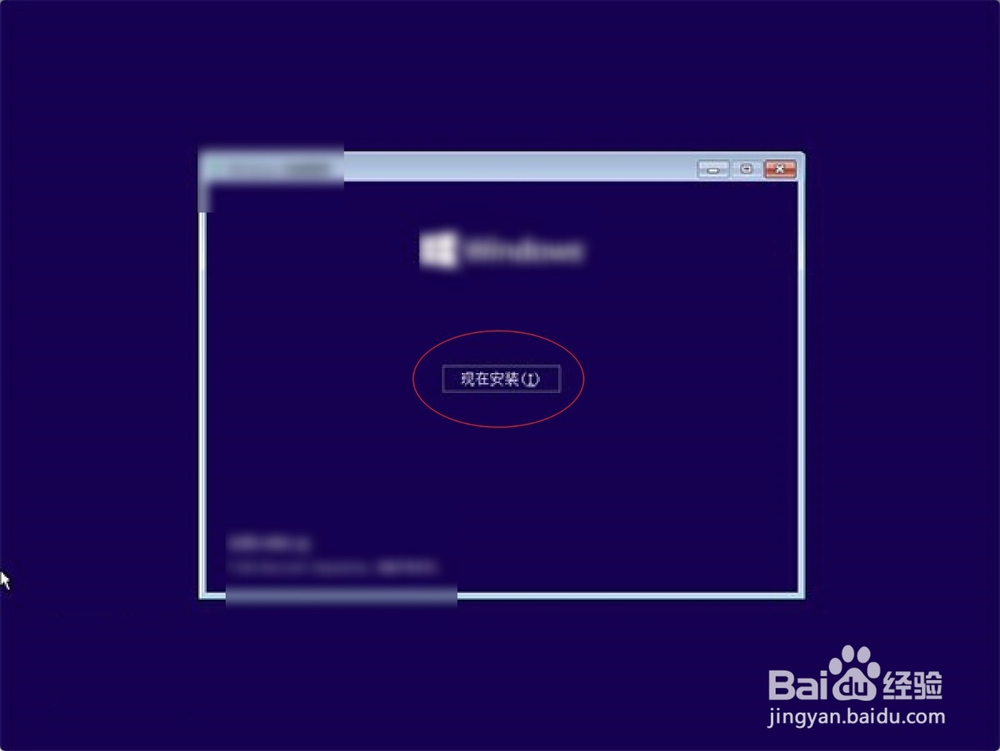
3、在激活码界面点击跳过,选专业版点击下一步,选择自定义安装。
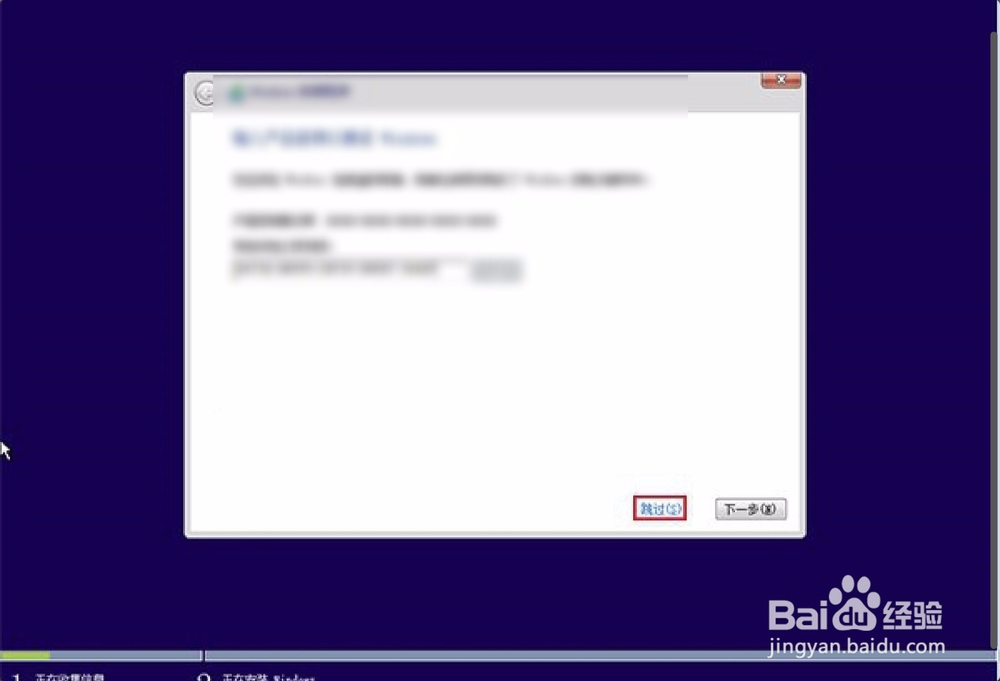
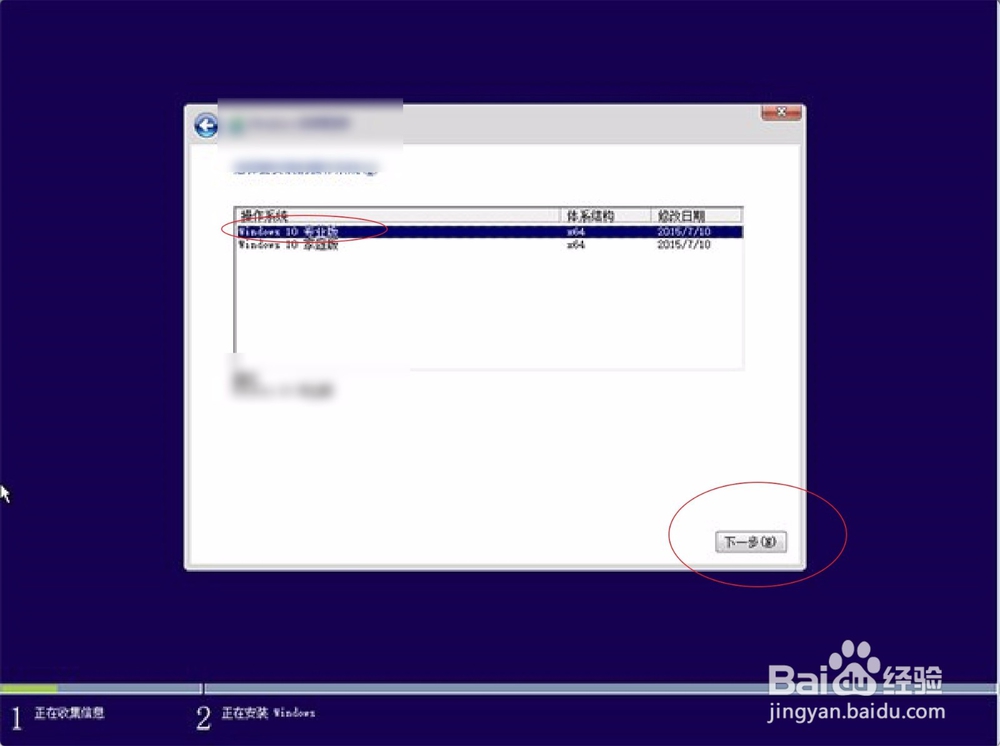
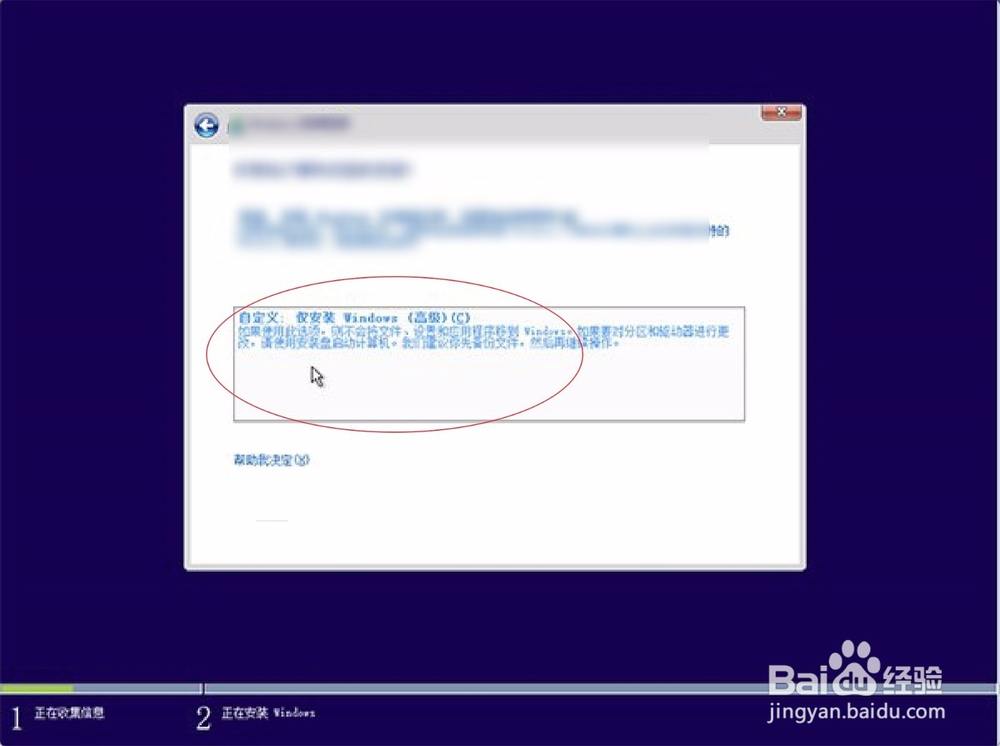
4、继续点击下一步,在图二这里点击新建然后选择最大的盘符,点击下一步即可完成安装。都是图形化界面,看得懂中文的都会安装了。安装完成后会自动进入桌面的。
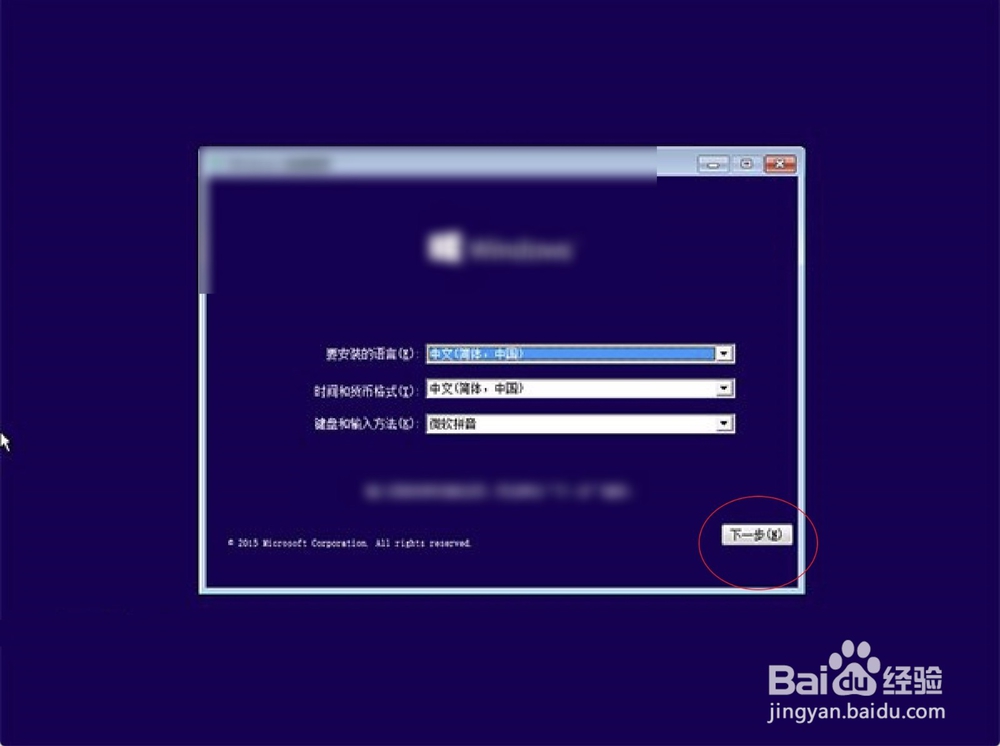
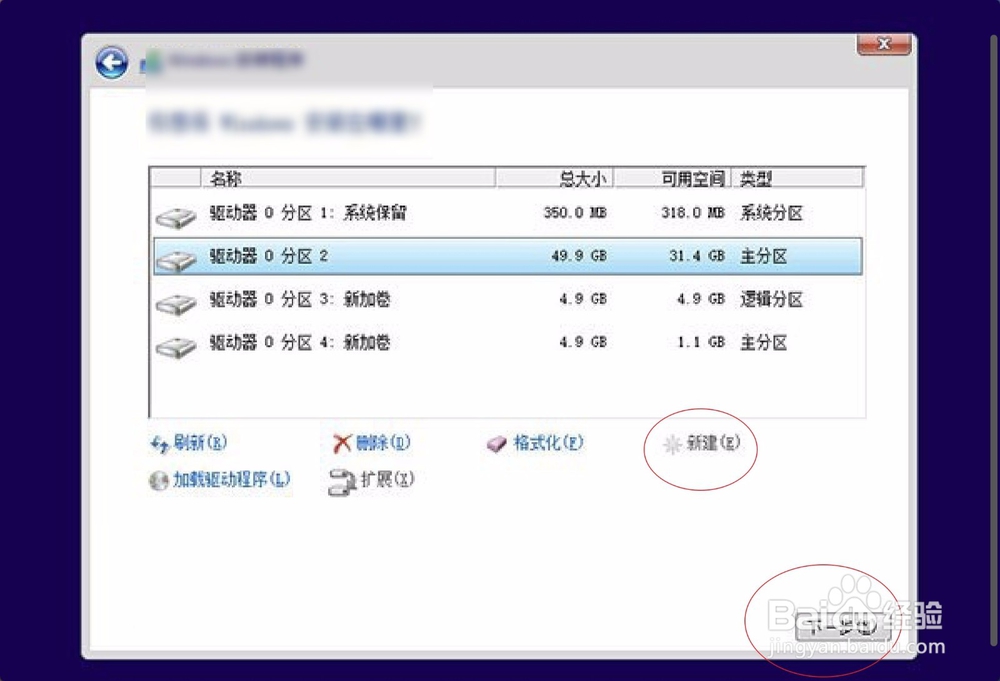
声明:本网站引用、摘录或转载内容仅供网站访问者交流或参考,不代表本站立场,如存在版权或非法内容,请联系站长删除,联系邮箱:site.kefu@qq.com。